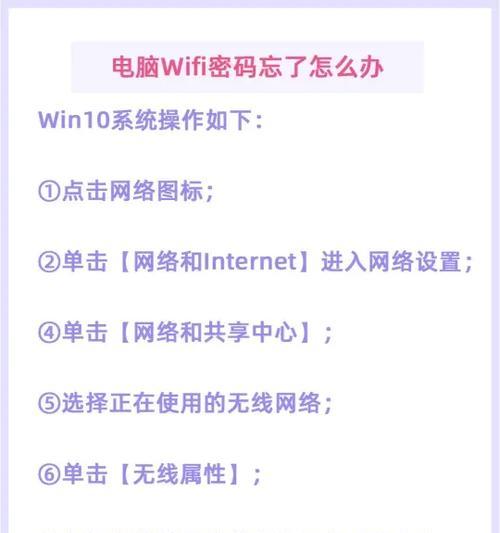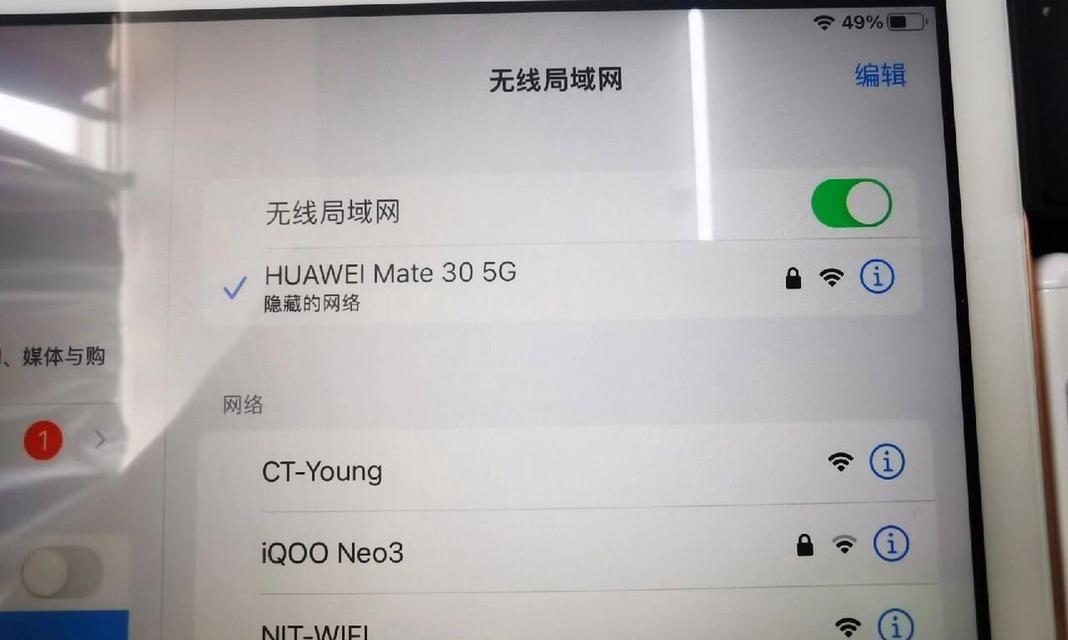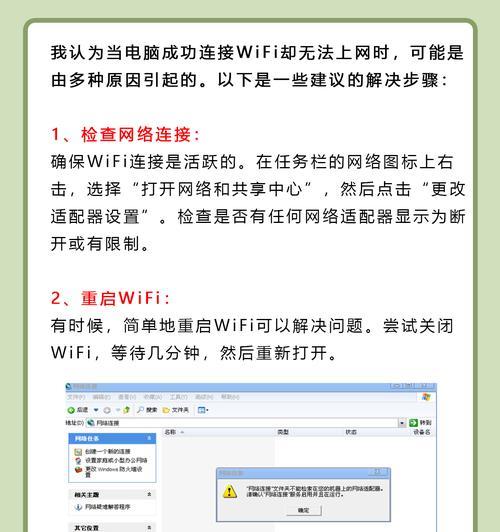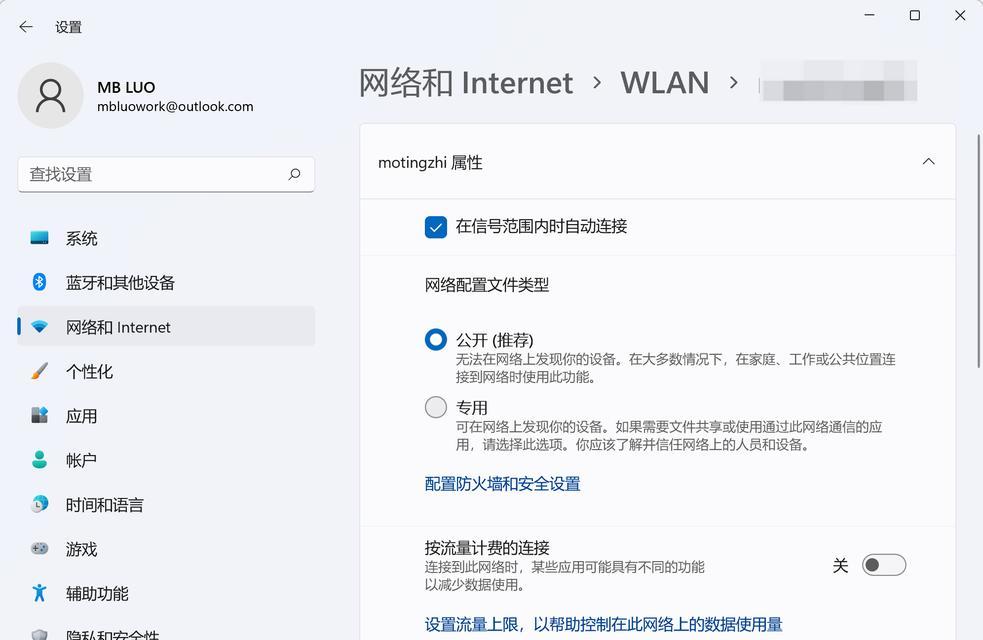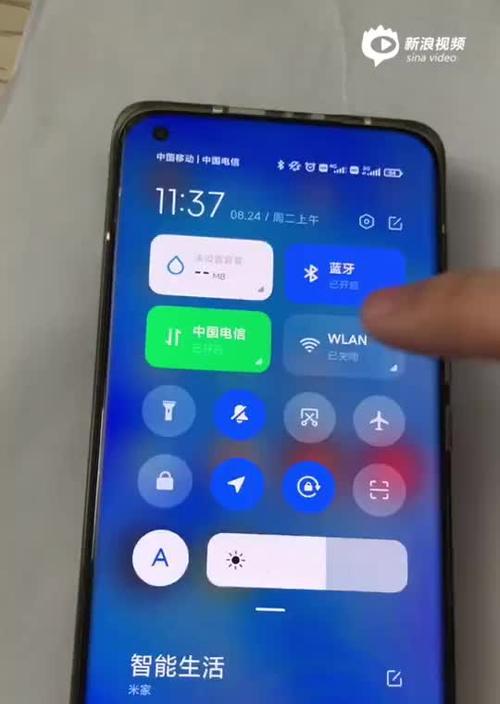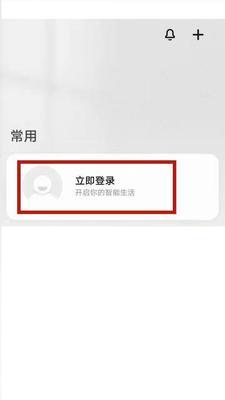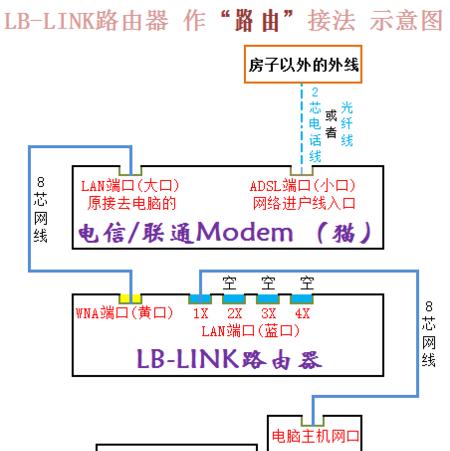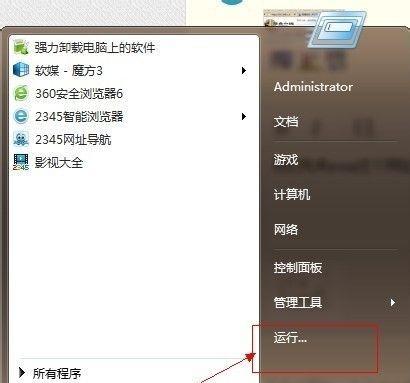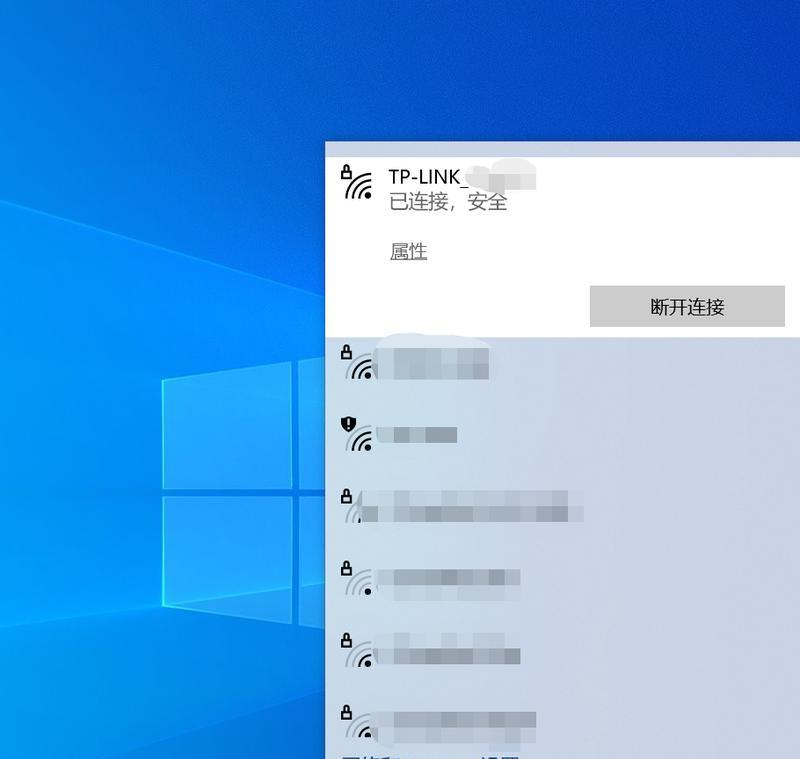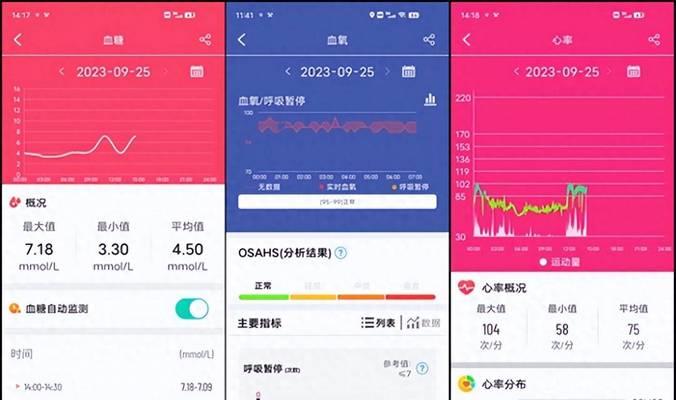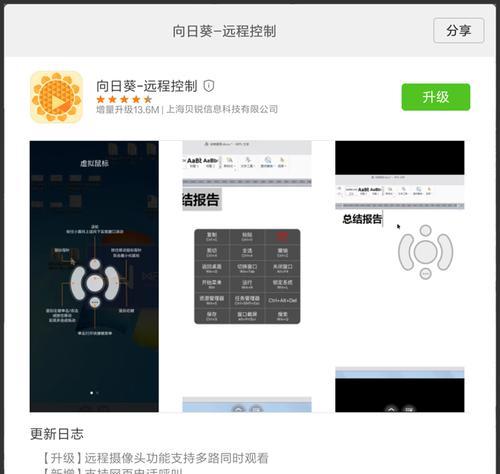佳能相机无线网络配对步骤是什么?
在当今数字化时代,无线网络的便捷性让摄影爱好者可以轻松地将照片从佳能相机传输到智能手机或电脑上。但如何进行佳能相机的无线网络配对呢?本文将为您提供详尽的步骤和技巧,确保您能够顺利完成无线网络的配对过程。
无线网络配对的前期准备
在进行无线网络配对之前,需要确保您的佳能相机支持无线功能,并且已经安装了相应的应用程序。通常情况下,佳能相机需要与智能手机配对,请确保您的手机已开启Wi-Fi功能,并下载了佳能提供的官方应用程序,例如CanonCameraConnect。

佳能相机无线网络配对步骤
步骤1:打开佳能相机的Wi-Fi功能
打开您的佳能相机,进入设置菜单找到网络设置选项,并启用Wi-Fi功能。在某些型号中,可能需要通过菜单选择“无线通信设置”或“Wi-Fi设置”来开启。
步骤2:扫描相机上的二维码
如果您的佳能相机支持二维码配对功能,您可以打开相机的Wi-Fi设置菜单并扫描二维码。通常,您可以在相机的LCD显示屏上找到二维码,使用智能手机的相机对准扫描,即可自动连接。
步骤3:手动连接Wi-Fi网络
如果不支持二维码配对,您可以在智能手机的Wi-Fi设置中找到名为“Canon_XXXXXX”的网络,其中“XXXXXX”是相机生成的随机序列号。选择该网络并输入密码,通常密码会在相机的屏幕上显示或在相机的说明书中找到。
步骤4:完成相机与手机的配对
连接到相机生成的Wi-Fi网络后,打开佳能的官方应用程序,按照应用内的指示完成与相机的配对过程。在配对成功后,您将能够浏览相机内的照片,并选择需要传输到手机的文件。
步骤5:照片传输
一旦配对成功,您就可以开始通过无线网络将佳能相机中的照片传输到手机上。在应用程序中选择您想要传输的图片,按照提示完成图片的导出。
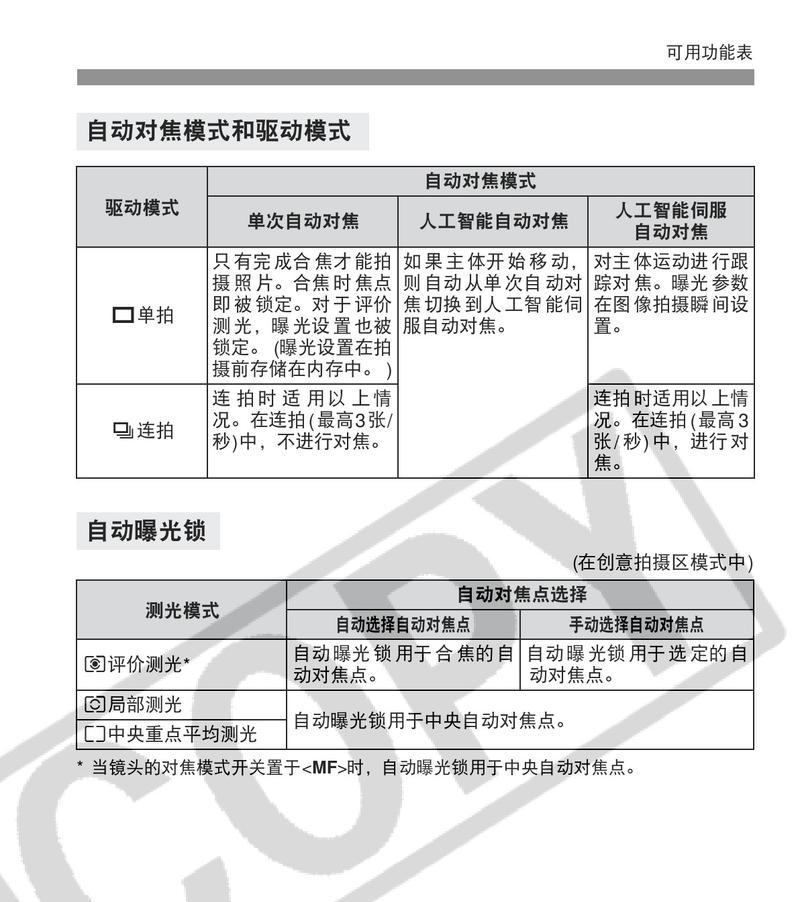
遇到问题怎么办?
在配对过程中,您可能会遇到一些问题,如连接失败或无法找到相机网络等。这时,请确保相机和手机的Wi-Fi功能均处于开启状态,并重启应用和相机。如果问题依旧存在,可以尝试重新启动相机的Wi-Fi设置或查看相机的使用说明书,看是否有特殊设置的说明。
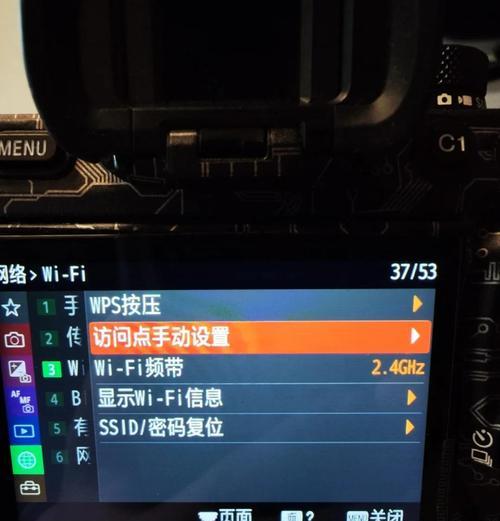
实用技巧与背景信息
佳能相机通过Wi-Fi功能,不仅可以传输照片,还可以远程控制相机拍摄、查看实时图像以及直接将照片上传到社交媒体平台。这些功能对于需要实时分享精彩瞬间的用户尤其有用。
值得注意的是,不同型号的佳能相机其无线网络配对步骤可能略有差异。建议您在开始操作之前,查阅相机的用户手册或官方网站上的相关说明,以获得最准确的信息。
结语
通过以上步骤,您应该能够顺利完成佳能相机的无线网络配对。如果您遵循了本文提供的指导,但仍然遇到困难,不妨联系佳能的客户服务寻求帮助。掌握这一技巧,将让您在拍摄过程中更加得心应手,享受无线带来的便利。
版权声明:本文内容由互联网用户自发贡献,该文观点仅代表作者本人。本站仅提供信息存储空间服务,不拥有所有权,不承担相关法律责任。如发现本站有涉嫌抄袭侵权/违法违规的内容, 请发送邮件至 3561739510@qq.com 举报,一经查实,本站将立刻删除。
- 上一篇: 4k电视盒子推荐有哪些?
- 下一篇: 鹦鹉模拟器游戏下载步骤是什么?
- 站长推荐
-
-

如何在苹果手机微信视频中开启美颜功能(简单教程帮你轻松打造精致自然的美颜效果)
-

解决WiFi信号不稳定的三招方法(提高WiFi信号稳定性的关键技巧)
-

微信字体大小设置方法全解析(轻松调整微信字体大小)
-

提升网速的15个方法(从软件到硬件)
-

如何更改苹果手机个人热点名称(快速修改iPhone热点名字)
-

解决Mac电脑微信截图快捷键失效的方法(重新设定快捷键来解决微信截图问题)
-

如何在手机上显示蓝牙耳机电池电量(简单教程)
-

解决外接显示器字体过大的问题(调整显示器设置轻松解决问题)
-

科学正确充电,延长手机使用寿命(掌握新手机的充电技巧)
-

找回网易邮箱账号的详细教程(快速恢复网易邮箱账号的方法及步骤)
-
- 热门tag
- 标签列表